“求助,我无法登录 WordPress!”是最常见的 WordPress 托管支持请求之一。至少可以说,被锁定在 WordPress 之外令人担忧,但您不必担心,因为您来对地方了。
有几个原因可能导致您最终不使用 WordPress,而这些问题可以使用 cPanel 和 WHM 直接解决。在本文中,我们研究了四个最常见的登录问题,并向您展示了如何解决它们。它们是:
- 忘记密码后登录。
- 修复 WordPress 白屏死机。
- 修复阻止您登录的数据库错误。
- 当用户失去管理员权限时,请重新获得它们。
修复丢失或忘记的 WordPress 密码
您丢失了 WordPress 密码,这意味着您无法登录。在大多数情况下,您只需要内置的密码重置工具即可。但是,如果您无权访问 WordPress 将重置链接发送到的电子邮件帐户,您将不得不回滚并编辑 MySQL 数据库。
幸运的是,这在 cPanel 中很容易做到。首先,启动phpMyAdmin,可以Databases> span> 部分找到它。

在左侧边栏中,找到您网站的数据库。它应该看起来像 yourusername_wp, 但可能会因您站点的配置而异。
单击加号 (+),您将看到表格列表。

点击wp_users表,存储用户名和密码.
在user_login栏中找到您的用户名,然后点击“Edit”开头。散列密码位于用户登录名旁边的列中,但不要尝试在此屏幕上更改它。

在下一个屏幕上,找到行 user_pass 和在“值”列中输入新密码。在函数列中,从下拉菜单中选择 MD5。 WordPress 不存储纯文本密码。它通过 散列算法 运行密码并存储散列。我们必须通过选择 MD5 函数来复制它。

最后,点击Go,PHPMyAdmin会传递密码哈希被写入数据库。您现在可以使用新密码登录您的站点。
修复 cPanel 中的 WordPress 白屏死机
cPanel 中用户的新密码是很简单,但是如果登录屏幕根本没有加载怎么办?如果您遇到黑屏,则意味着您正在处理白屏死机。
有几种可能的原因,但最有可能的原因是插件编写不正确或冲突,因此第一步是禁用所有插件。
如何在不登录的情况下禁用 WordPress 插件
策略是重命名include 插件文件的文件夹。 WordPress 找不到插件,因此无法加载。从主页的文件 部分打开 cPanel文件管理器。

导航到您网站的目录,该目录可能位于public_html span> 在根目录或子目录中。
导航到 wp-content 目录并单击 plugins 文件夹。

从工具栏中选择重命名。选择一个名称,例如“quarantined_plugins”。
现在尝试登录。如果成功,将目录重命名为“plugins”。如果WordPress继续工作,禁用WordPress界面中的所有插件,然后一个一个重新启用,直到再次出现登录错误。至此,你找到了罪魁祸首。
如果这不起作用,您可能需要考虑从事故前备份恢复您的网站。
修复 WordPress 上缺少的管理员权限
缺少管理员权限是另一个常见问题解答。您可以登录该站点,但无权访问需要管理员权限的功能。如果另一个管理员用户删除了您的访问权限,则可能会发生这种情况。这也是一种常见的恶意软件策略,因此您应该在重新获得访问权限后立即运行恶意软件扫描程序。
为了重新获得您的权限,我们将创建一个具有正确权限的新用户帐户。每当需要从 WordPress 界面外部创建用户时,都可以遵循相同的步骤。可以为现有用户添加权限,但这种方法不那么复杂。
首先,按照修复丢失或忘记的 WordPress 密码中的说明进行操作, 在 phpMyAdmin 中导航到您的数据库。找到 wp_users 表并单击 Insert 。

在表单的"Value中添加如下信息field:
- ID:大于当前最高用户ID的数字。如果你不知道最大数量,使用大约 100,000,具体取决于您的网站有多少用户。
- user_login:唯一用户名。您将使用此帐户登录。请勿使用与本网站上任何其他帐户相同的用户名。
- user_pass:输入新密码,在Function栏下拉设置为MD5,第二步很关键,如果不设置capability为MD5,将无法登录。
- user_nicename:您的姓名或昵称。
user_email:您的电子邮件地址。 - user_url:您网站的网址。
- user_registered:单击此字段旁边的日历并选择一个日期。
- user_status:保留为0。
- Display_name: WordPress 应该在其界面中使用的名称。
完成后,表单应如下所示:
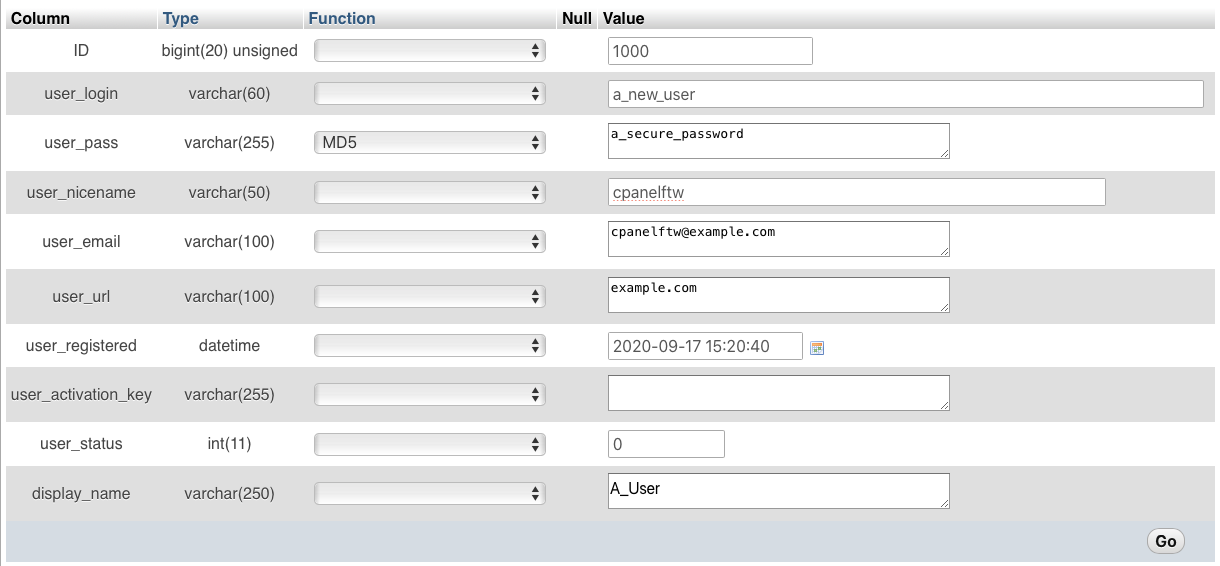
记住ID , user_login 和 user_pass 值,因为它们将在下一步和登录中需要。
点击开始。 再次点击Go确认, em> em> 并将新用户添加到数据库。
接下来,我们需要赋予新用户管理员权限。返回数据库主页面,点击wp_usermeta表旁边的“Insert”。


和之前一样,点击“前往”在本页和下一页上。就这样!您现在可以使用添加到数据库的详细信息以管理员权限登录。不要忘记调查为什么您的帐户首先失去了管理员权限。
在 cPanel 中修复 WordPress“建立数据库连接时出错”
我们最后的登录拦截器发生了由于损坏的数据库、用户错误或受感染的站点。如果您在尝试登录时看到“建立数据库连接时发生错误”,则 WordPress 无法与其数据库通信。
这个错误有几个原因,这就是为什么我们写了一篇文章来解释如何修复它。查看如何修复 WordPress 中的“错误建立数据库连接” 以了解更多信息。
托管客户在被锁定在 WordPress 之外时通常会感到恐慌,这是完全可以理解的:当您无法访问管理界面时很难进行故障排除。然而,借助 cPanel & WHM 的内置工具,托管客户和托管提供商可以快速轻松地诊断和解决最常见的登录错误。

 主题网
主题网




